发布时间:2025-02-19来源:互联网作者:新瑶
在现代生活中,电脑已成为我们学习、工作和娱乐的重要工具。然而,有时我们可能会遇到电脑突然声音变小的情况,这不仅影响了我们的工作效率,也打乱了观看视频和游戏的体验。那么,当遇到这种问题时,我们该如何处理呢?下面将为大家提供一些实用的解决方案。
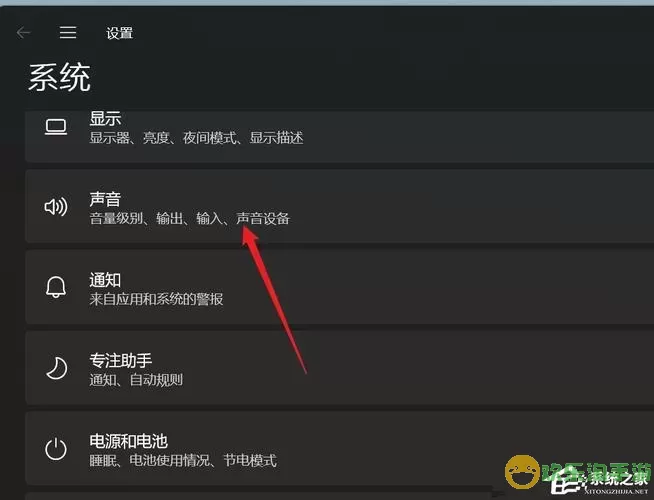
首先,当电脑声音变小时,最简单的解决方法是检查音量设置。Windows系统一般都有一个音量控制图标,通常位于任务栏右下角。我们可以右键点击该图标,选择“打开音量合成器”,查看各个应用程序的音量设置是否被调低。
如果某个应用程序的音量确实很小,我们可以手动将其调高。此外,确保系统的主音量没有被静音或调得过低。在某些情况下,可能会触碰到音量键,导致音量意外调小,因此确认这一点是很重要的。
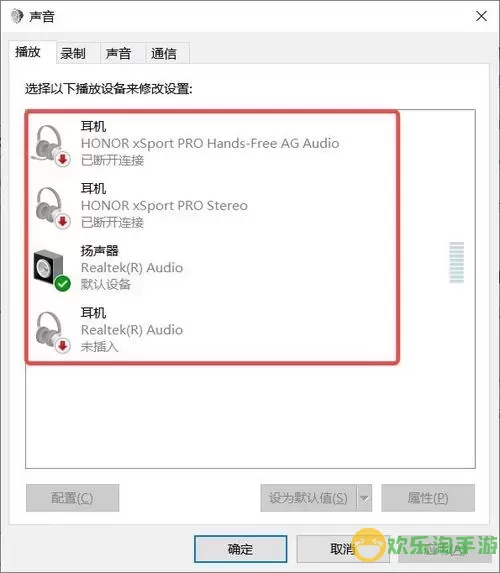
有时,电脑声音变小可能与音频设备的连接问题有关。如果你使用的是外接音响或耳机,可以检查一下这些设备的连接是否稳固。确保耳机插头完全插入插孔,或音响的电源开关是否开启。
如果可能,可以尝试更换一个耳机或者音响,以排除音频设备本身的问题。有时,音响的音量调节旋钮也可能不小心被调低,别忘了检查这一点。
声卡驱动程序的更新也可能是影响音量的重要因素。过时或损坏的驱动程序有时会导致音频输出异常。解决此问题的一个方法是前往设备管理器,找到“声音、视频和游戏控制器”,右键点击声卡并选择“更新驱动程序”。
此外,进入声卡的官方网站下载最新的驱动程序也是一个不错的选择。更新驱动程序后,重启电脑,看看声音是否恢复正常。
在Windows系统中,我们还可以通过控制面板来调整音频设置。打开控制面板,找到“声音”,然后点击“播放”选项卡,选择当前使用的音频输出设备,点击“属性”。在这里可以检查音量增强选项,是否有意外的设置被开启,比如“环境音效”等。
通过逐一检查这些设置,我们可以变更或禁用它们,从而提升音量,改善声音质量。
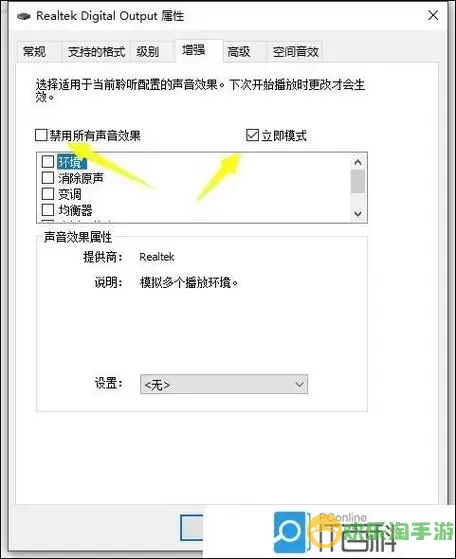
如果以上方法均未奏效,可以试试Windows自带的故障排除工具。右键点击任务栏的音量图标,选择“故障排除声音问题”。系统会自动检测并尝试修复声卡和音频相关的问题。这种方法可能会发现一些隐蔽的问题并给予解决方案,适合大多数用户。
若上述所有方法均未能解决音量变小的困扰,可能存在硬件故障。此时,建议联系专业的维修人员进行检查,确保声卡等硬件设备正常运行。有时,硬件的老化或损坏也会导致音量问题的出现。
电脑突然声音变小的问题相对常见,但大部分情况都能通过简单的设置调整来解决。首先检查音量设置和音频设备连接,其次更新驱动程序和调整音频设置,最后使用系统的故障排除工具,如有必要再考虑硬件问题。希望以上的方法能够帮助你快速找回电脑的好声音,享受更愉悦的使用体验!

2024-03-14
魔兽三国塔防地图 魔兽三国塔防地图玩法攻略
巅峰极速gtr18 巅峰极速GTR18震撼发布
荣耀崛起农场 荣耀崛起庄园
古墓笔记和怀线 古墓笔记怀线探秘
猫和老鼠手游奥尼玛国服系列 猫和老鼠手游奥尼玛国服资讯
《脑洞大侦探》第2关中的隐藏物体在哪里
《COK列王的纷争》手游金矿采集指南
《英雄联盟手游》虎年限定皮肤介绍
剑与契约下架了么